Tiny Tina’s Wonderland не запускается или не загружается на ПК с Windows
В этом руководстве представлены различные решения, которые помогут вам, если Tiny Tina’s Wonderland не запускается или не загружается на ПК с Windows. Tiny Tina’s Wonderland — это новая ролевая видеоигра в жанре шутер от первого лица, доступная для ПК с Windows. Это преемник суперхита Borderlands 2. Как и его предшественник, Tiny Tina’s Wonderland также окружен различными проблемами. Многие пользователи сообщают, что игра не запускается или не загружается на их ПК с Windows. Не беспокойтесь, если вы столкнетесь с проблемой; мы вас прикрыли. Попробуйте решения, упомянутые в этом посте, чтобы решить проблему.

Tiny Tina’s Wonderland не запускается или не загружается на ПК с Windows
Вот все эффективные решения, которые вы можете попробовать, если Tiny Tina’s Wonderland не запускается или не загружается на ПК с Windows 11/10:
- Проверьте минимальные требования
- Перезагрузите систему
- Закройте ненужные приложения, работающие в фоновом режиме.
- Запустите средство запуска Epic Games для устранения неполадок
- Сбросить кеш хранилища Epic Games Launcher
- Загрузите последнее обновление графического драйвера
- Разрешить Tiny Tina’s Wonderland из брандмауэра Windows
- Восстановите файлы игры
- Обновите игру
Теперь давайте подробно рассмотрим все эти решения.
Программы для Windows, мобильные приложения, игры - ВСЁ БЕСПЛАТНО, в нашем закрытом телеграмм канале - Подписывайтесь:)
1]Проверьте минимальные требования
Tiny Tina’s Wonderland — современная игра; поэтому вам нужна система с новейшими характеристиками для бесперебойной работы игры. Если это не так, игра не запустится в вашей системе. Ниже приведены минимальные требования для запуска игры на ПК с Windows.
Минимальное требование
- ЦП: Intel Core i5-3570 или AMD FX-8350.
- Оперативная память: 6 ГБ.
- Графический процессор: Nvidia GTX 960 4 ГБ или AMD Radeon RX 470.
- Свободное место: 75 ГБ.
- ОС: Виндовс 10.
2]Перезагрузите систему
Прежде всего, начните с перезагрузки ПК с Windows. Проблема, с которой вы сейчас сталкиваетесь в игре, может быть вызвана временным сбоем. И лучшее, что вы можете сделать в этой ситуации, — перезагрузить систему. Итак, пройдите процесс и проверьте, есть ли разница.
3]Закройте ненужные приложения, работающие в фоновом режиме.
Учитывая графику, потребляемую Tiny Tina’s Wonderland, если у вас есть необходимые приложения, работающие в фоновом режиме, игра не запустится в вашей системе. Эти приложения будут потреблять системные ресурсы и приводить к возникновению проблемы. Закройте эти приложения в фоновом режиме с помощью диспетчера задач и проверьте, решает ли это проблему.
4]Запустите программу запуска Epic Games для устранения неполадок.
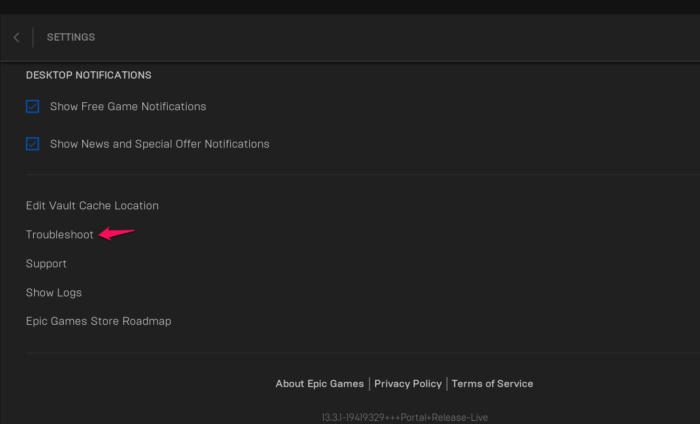
Следующее, что вы можете попробовать, это использовать средство устранения неполадок Epic Games Launcher. Epic Games Launcher поставляется с функцией устранения неполадок, с помощью которой вы можете устранить любую незначительную проблему, затрагивающую различные игры. Вот как использовать эту функцию на ПК с Windows
- Прежде всего, запустите Epic Games Launcher в своей системе.
- Выберите параметр «Профиль» в правом верхнем углу экрана.
- Теперь перейдите в «Настройки», найдите и выберите «Устранение неполадок».
Дождитесь завершения процесса устранения неполадок. После этого запустите игру и проверьте, не сталкиваетесь ли вы с проблемой.
См.: Fix Apex Legends не открывается на ПК.
5]Сбросить кеш хранилища Epic Games Launcher
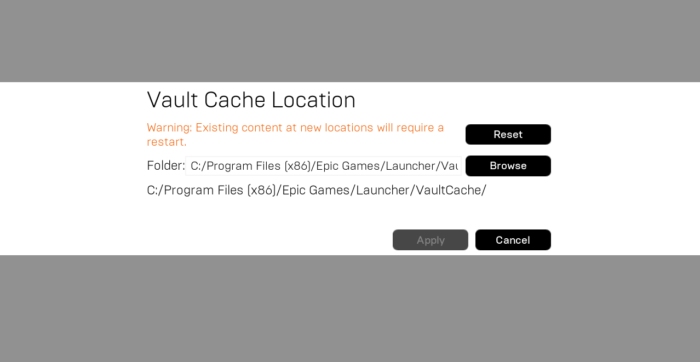
Если данные кеша Epic Games Launcher были повреждены, вы столкнетесь с проблемами во всех связанных играх. Вам придется сбросить кеш Vault программы запуска, чтобы решить эту проблему. Вот шаги, которые вам нужно выполнить.
- Откройте программу запуска Epic Games в своей системе.
- Перейдите в «Профиль» > «Настройки» > «Редактировать расположение кэша хранилища».
- Выберите параметр «Сброс».
Дождитесь завершения процесса. После этого запустите лаунчер и откройте игру. Проверьте, устранена ли проблема или нет.
См.: Hitman 3 не запускается на ПК с Windows.
6]Загрузите последнее обновление графического драйвера.
Еще одной основной причиной проблемы с загрузкой может быть отсутствие установленного в вашей системе последнего графического драйвера. В качестве решения обновите установленные графические драйверы, чтобы устранить проблему.
7]Разрешить Tiny Tina’s Wonderland из брандмауэра Windows.
Настройки брандмауэра Windows могут быть еще одной серьезной причиной проблемы с загрузкой. Как оказалось, если exe-файл игры заблокирован в настройках брандмауэра, вы не сможете получить доступ к игре. Чтобы решить эту проблему, разрешите Tiny Tina’s Wonderland через брандмауэр Windows.
8]Восстановите файлы игры.
Если файлы игры были случайно повреждены, вы столкнетесь с проблемой загрузки. К счастью, вы можете решить проблему, восстановив файлы игры. Вот как это делается.
- Откройте программу запуска Epic Games.
- Нажмите на опцию «Библиотека».
- Нажмите на три точки рядом со страной чудес Крошечной Тины.
- В контекстном меню выберите пункт «Проверить».
Лаунчер исправит поврежденные файлы игры и загрузит недостающие файлы. После завершения процесса запустите игру и проверьте наличие проблемы.
9]Обновите игру
Проблема возникает, если вы не загрузили последнее обновление игры. Таким образом, загрузите обновление и проверьте, решает ли оно проблему.
- Откройте программу запуска Epic Games.
- Нажмите на опцию «Библиотека».
- Нажмите на три точки рядом со страной чудес Крошечной Тины.
- В контекстном меню выберите параметр «Автоматическое обновление».
Всякий раз, когда есть какое-либо доступное обновление, оно будет автоматически загружено.
Читайте: Warzone Pacific не запускается на Xbox или ПК
Что вызывает проблему с загрузкой Tiny Tina’s Wonderland?
Проблема с загрузкой Tiny Tina’s Wonderland возникнет, если ваша система не соответствует минимальным требованиям. Кроме того, основной причиной проблемы могут быть устаревшие драйверы видеокарты и поврежденные игровые файлы. Устранить неполадку очень легко.
Как исправить зависание Tiny Tina’s Wonderland на экране загрузки?
Если Tiny Tina’s Wonderland зависает на экране загрузки, вы можете воспользоваться следующими решениями: обновить игру до последней версии, загрузить последнее обновление драйвера, исправить файлы игры и закрыть все приложения, работающие в фоновом режиме. Брандмауэр Windows также может мешать запуску игры, т.е. вы можете разрешить игре через настройки Брандмауэра решить проблему.
Читать дальше: исправьте The Sims 4, который не открывается или не запускается на ПК с Windows.

Программы для Windows, мобильные приложения, игры - ВСЁ БЕСПЛАТНО, в нашем закрытом телеграмм канале - Подписывайтесь:)